
「MoboPlayer」是一款在Android平台上非常強捍的免費影音播放器,其地位好比是PC上的KMplayer、PotPlayer一般,它支援的視頻格式相當多,諸如MP3 MP4、FLV、3gp、3gpp、WMV、RMVB、MOV、MKV、RM、AVI等等常見的格式,MoboPlayer都可以一手包辦,而且支援http、rtsp的串流影片,外掛SRT、ASS、SAA等字幕也沒有問題,加上它是一個免費軟體,不推薦的話就太對不起自己囉。
 下載一:手機按此安裝
下載一:手機按此安裝
下載二:手機版Android Market中搜尋「mobo player」
下載三:Android Market PC版安裝
下載四:利用左邊的QR Code安裝
測試機種:HTC Desire, Android v2.2
【APK下載安裝】
想用APK安裝的網友,可以點此APK下載!
【使用教學】
第一次使用會顯示操作的示意圖,主要的操作包含(閱讀後可按右下角的跳過):
- 左右滑動來調整播放進度
- 在螢幕左邊上下滑動來調整亮度
- 在螢幕右邊上下滑動來調整音量
- 雙擊螢幕可讓影片暫停/播放
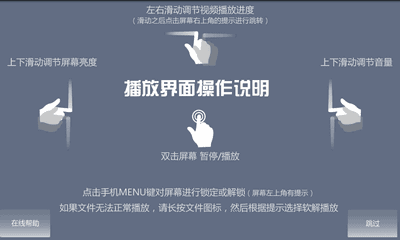
接著看到的是MoboPlayer的播放介面:
- 影片的列表方式
- 加入影片目錄:剛開始MoboPlayer會叫我們指定影片目錄,這樣它就會到這些目錄下載入支援的影片
- 影片排序的方式
- 播放影片
- 看圖應該是回上一頁,不過按了之後會跳出一個檔案資訊的視窗,還沒搞懂這個功能是要幹嘛的
- 設定:按此可以設置更多細部的功能選項

承上面的(2),下圖是加入媒體目錄的畫面,你可以選擇多個目錄,例如只勾選了media這個目錄,那麼以後MoboPlayer只會在此目錄下尋找影片或聲音檔

如下圖,按「…」後可以設定背景顏色、播放列表、設置等

這邊先挑「播放列表」來說明,「設置」的選項留待下一段中說明,那要怎麼將影片加入播放列表呢?很簡單,你只要在影片上長按螢幕,就會跳出相關的選項(左下圖),包含屬性、刪除、硬解播放等,點擊最後一個「Add to play list」就會再跳出一個播放列表的視窗,如果之前你已經有建立的,選擇你要的播放列表後按確定即可,如果之前尚未建立任何播放列表,那麼直接按「新建」 來產生一個就行了。
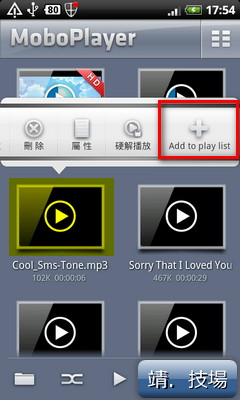

說完了播放列表,再讓我們來看看「設置」的選項,MoboPlayer提供了相當多的選項可以設置,舉凡縮圖、螢幕旋轉、字幕、顏色等設定,都可以在這邊找到,左下圖的「媒體目錄選擇」就是我們剛剛說的指定影片目錄,如果之前沒有設定好的話,事後也可以在此重新設定。
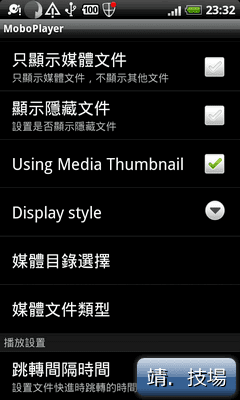

設置中還有一個「媒體文件類型」,它可以告之我們MoboPlayer目前所支援的多媒體格式,而在每個格式右邊會顯示自動、軟解、硬解等字樣,這是該格式的解碼方式,若想要變更的話,只要長按螢幕就可以變更設定(如右下圖)


以下則是播放時的真實擷圖,各位可以注意左下方有一個四方型的框框,這個框框可以用來改變影片播放的比例,例如4:3或16:9

延伸閱讀:
.[Android] Mx Video Player § 強捍的免費影片播放器
.[Android] 影片播放為何我不選擇RockPlayer,而是MoboPlayer或Mx VideoPlayer